인터넷을 통해 필요한 정보를 검색하고, 발견한 정보를 바탕으로 추가적인 탐색이나 작업을 진행합니다. 이 과정에서 웹 브라우저는 정보 접근의 중요한 창구 역할을 합니다. macOS를 사용하는 사용자들에게 Safari는 그러한 중요한 역할을 담당하는 기본 웹 브라우저입니다.
그러나 일부 웹 사이트들이 사용자의 편의성을 저해하는 방식으로 구성되어 있기도 합니다. 특히, 블로그와 같이 컨텐츠를 제공하는 웹 사이트의 경우 마우스 오른쪽 버튼 클릭(우클릭) 이벤트 또는 마우스 드래그 동작을 차단하는 경우가 있습니다.
이는 불펌을 막고 유사한 문서가 재생산되는 것을 막기 위한 최소한의 장치인데 이러한 의도가 아닌 경우 위 조치로 정보의 복사나 연속적인 검색이 어려워 사용자가 정보를 효율적으로 활용하는 데에 제약을 가하며, 필요한 정보를 적절히 활용하는 데에 지장을 줄 수 있습니다.
이런 부분이 불편한 경우 Safari에서 자바스크립트 기능을 해제해 우클릭 방지를 우회할 수도 있지만 매번 개발자 도구를 열어 수정하는 것이 꽤나 번거롭고, 자바스크립트를 완전히 해제하면, 동영상 재생, 이미지 슬라이더, 실시간 콘텐츠 업데이트 등 자바스크립트에 의존하는 기능들이 작동하지 않게 됩니다.
이 경우 다음과 같이 Right Click확장 프로그램을 통해 마우스 우클릭을 방지하거나 복사를 금지하기 위해 드래그 기능이 제한된 사이트를 우회할 수 도 있습니다. 이러한 확장 프로그램은 특정 사이트에서만 우클릭 방지 기능을 우회하도록 설정할 수 있으며, 사용자가 원할 때 쉽게 활성화하거나 비활성화할 수 있어 보다 효율적이라고 할 수 있습니다.
튜토리얼 환경: macOS Sonoma 14.4.1 (Apple Silicon)
Right Click 확장 설치 및 활성화
Right Click은 Safari 브라우저에서 우클릭과 복사 드래그 방지 기능을 우회하는 대표적인 확장 프로그램인데요. 해당 기능을 사용하기 위해서 다음 과정으로 Right Click을 설치하고 활성화합니다.
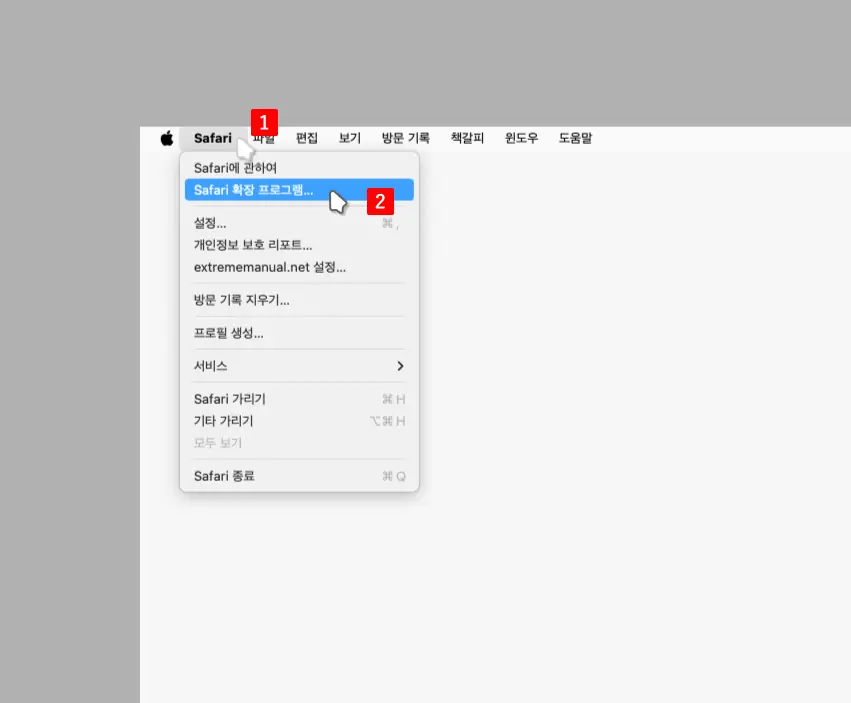
Safari가 실행된 상태에서 메뉴막대의 를 클릭 후 하위 메뉴를 확장한 뒤 을 선택합니다.
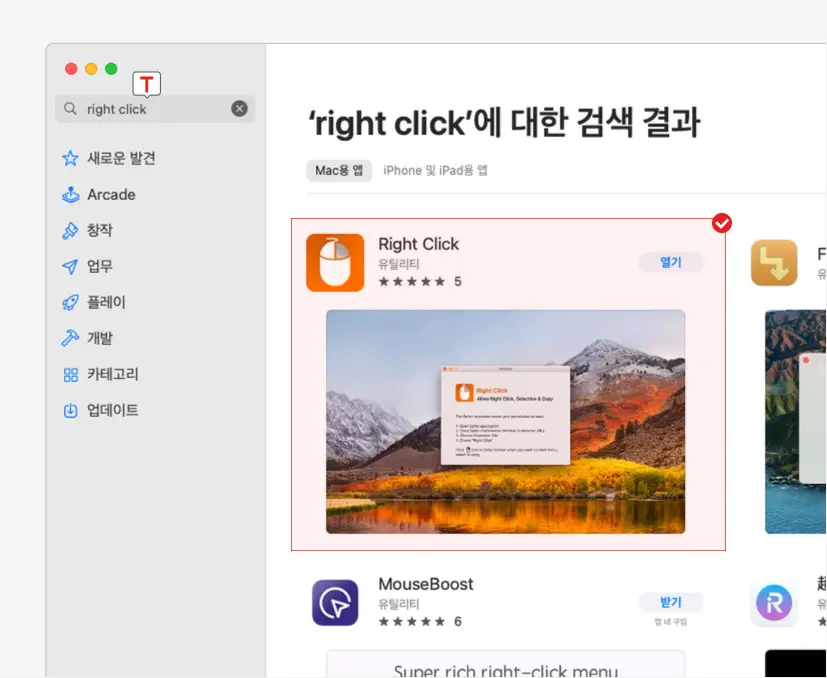
App Store로 연결되는데 여기서 좌측 검색 필드에 Right Click 키워드로 검색 후 앱을 설치하고 열어줍니다.
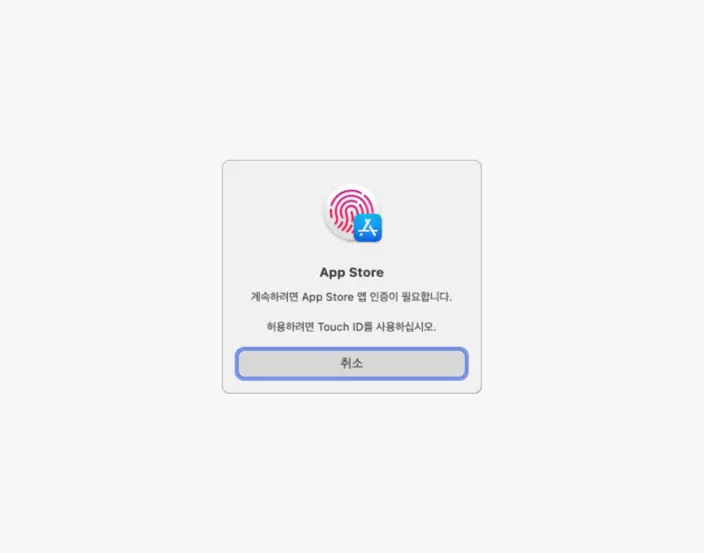
앱 실행을 위해 App Store 앱 인증이 필요하니 각자 환경에 맞게 인증을 진행합니다.
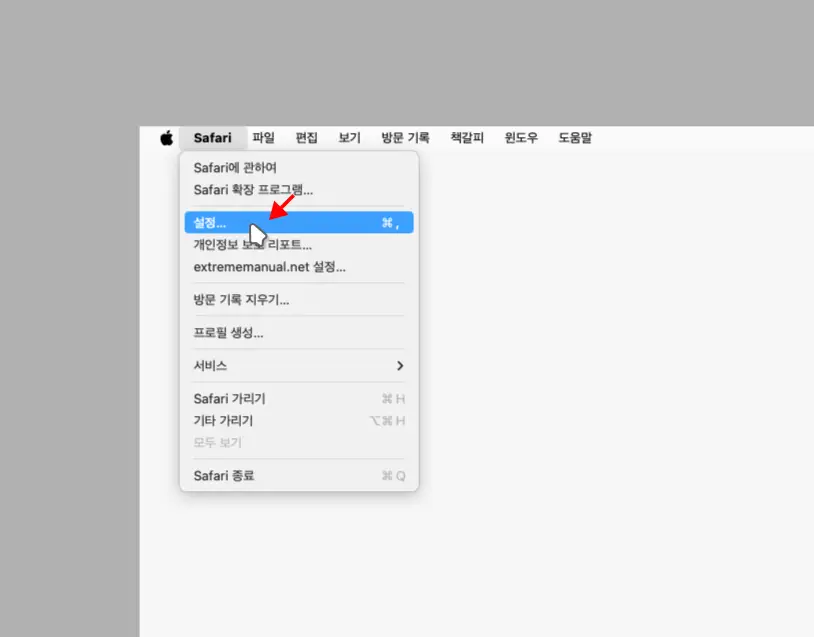
앱을 설치 후 를 누르면 확장 프로그램 설정 페이지가 바로 실행되는데 열리지 않는 경우 메뉴 막대에서 Safari 메뉴를 선택 후을 클릭합니다.
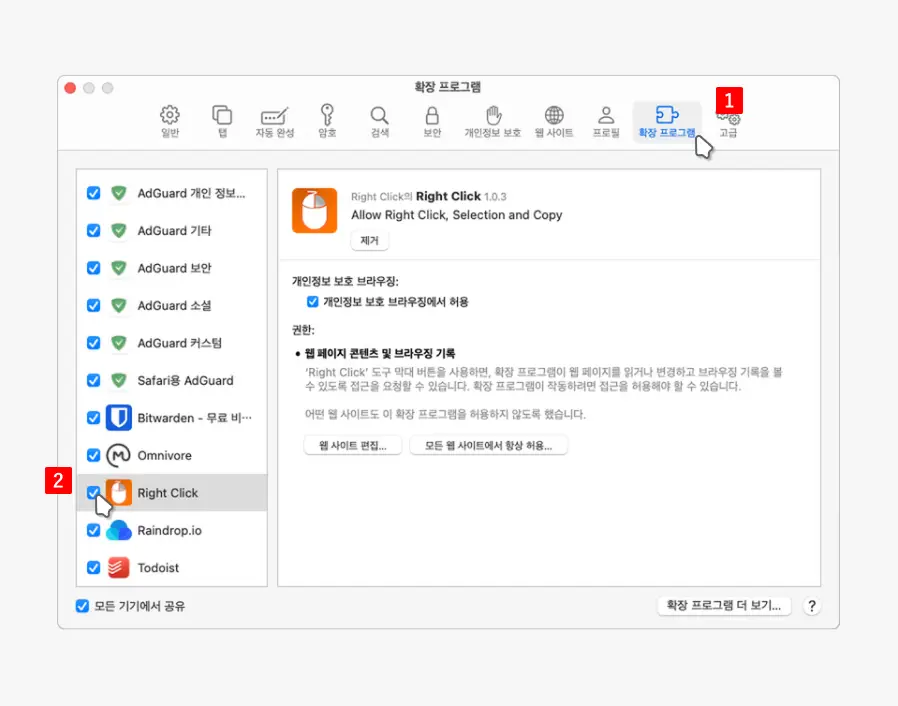
Safari 설정 페이지가 열리면 상단 탭을 으로 전환 후 좌측 사이드 바에서 Right Click 확장을 찾아 체크박스를 선택해 활성화합니다.
참고: 개인 정보 보호 브라우징(시크릿 모드)에서도 해당 기능을 사용하고 싶다면 우측 섹션에서에 체크 합니다.사용 방법
Safari에서 Right Click을 설치하고 활성화했다면 다음과 같이 사용할 수 있습니다.
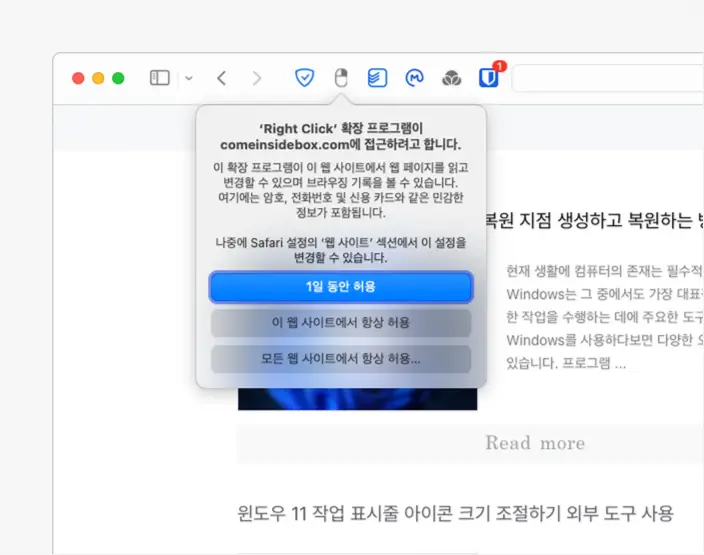
확장 프로그램이 활성화되면 위와 같이 Safari 상단에 Right Click 아이콘이 추가된 것을 볼 수 있습니다. 우클릭 과 드래그 기능을 우회하고 싶은 사이트로 이동 후 Right Click 아이콘을 클릭하면 해당 사이트에서 확장 프로그램의 접근을 허용해야 합니다.
- 1일 동안 허용: 이 옵션을 선택하면, 사용자는 현재 방문한 웹 사이트에서만 Right Click 확장 프로그램의 기능을 1일 동안 사용할 수 있게 됩니다. 24시간이 지나면, 다시 접근 허용을 요청받게 됩니다.
- 이 웹 사이트에서 항상 허용: 이 옵션을 선택하면, 현재 방문한 특정 웹 사이트에서 Right Click 확장 프로그램의 사용을 영구적으로 허용하게 됩니다. 즉, 이후에 해당 사이트를 방문할 때마다 확장 프로그램의 접근 허용을 다시 요청받지 않고, 자동으로 확장 프로그램의 기능을 사용할 수 있습니다.
- 모든 웹 사이트에서 항상 허용: 이 옵션은 Right Click 확장 프로그램을 Safari 브라우저에서 방문하는 모든 웹 사이트에서 사용할 수 있도록 허용합니다. 이는 가장 광범위한 접근 허용 옵션으로, 한 번의 설정으로 모든 사이트에서 확장 프로그램의 기능을 이용할 수 있게 됩니다. 다만, 보안과 개인정보 보호 측면에서는 조금 더 신중히 고려해야 할 수 있습니다.
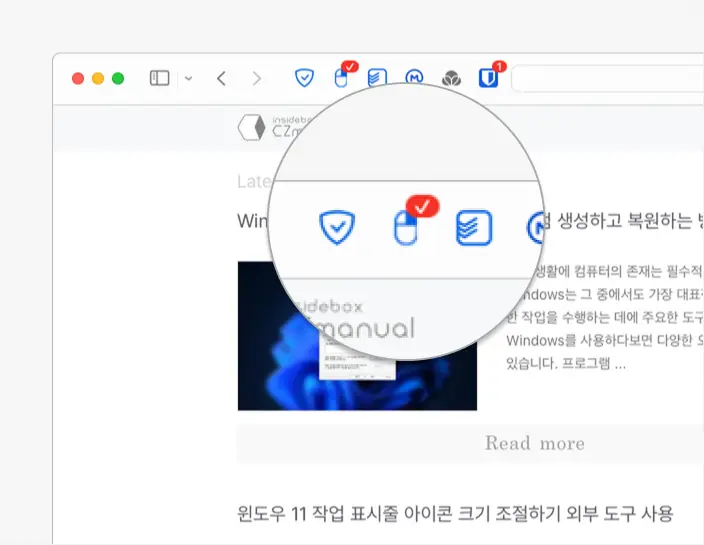
확장 프로그램의 접근이 허용된 사이트에서 Right Click 아이콘을 클릭하면 체크 아이콘이 표시되고 이 상태에서는 우클릭이나 마우스 드래그 기능이 차단된 사이트에서도 이 기능을 사용할 수 있게 됩니다.
